Hinweis: Dieser Artikel wird aus Kulanz zur Verfügung gestellt. Er wurde automatisch mit einer Software übersetzt und unter Umständen nicht korrekturgelesen. Die englischsprachige Fassung gilt als offizielle Version und Sie können dort die aktuellsten Informationen finden. Hier können Sie darauf zugreifen.
Verwalten Sie Ihr Kampagnenbudget
Zuletzt aktualisiert am: November 29, 2023
Mit einem der folgenden Abonnements verfügbar (außer in den angegebenen Fällen):
|
|
Nachdem Sie Ihre Kampagne eingerichtet haben, ist es wichtig, das Budget und die Ausgaben Ihrer Kampagne im Auge zu behalten. Sie können Einzellisten und Gesamtbeträge für die Kampagne einsehen. Standardmäßig werden diese Werte in der von Ihnen gewählten Kampagnenwährung angezeigt.
Die folgenden Metriken sind auch nach dem Hinzufügen einzelner Budget- und Kampagnenausgaben verfügbar. Sie können auch die Gesamtsumme des Budgets und der Ausgaben oben auf der Detailseite der Kampagne verfolgen.
- Gesamtbudget: die Summe aller Budgetposten der Kampagne.
- Gesamtausgaben: die Summe aller Ausgabenposten der Kampagne.
- Verbleibendes Budget: der verbleibende Budgetwert, berechnet aus Budgetsumme minus Ausgabensumme.
Neue Kampagnenbudgets oder Kampagnenausgaben hinzufügen
So fügen Sie einen neuen Posten zu Ihrem Kampagnenbudget oder Ihren Kampagnenausgaben hinzu:- Gehen Sie in Ihrem HubSpot-Account zum Abschnitt Marketing und klicken Sie dann auf Kampagnen.
- Klicken Sie auf den Namen der Kampagne.
- Klicken Sie oben auf die Registerkarte Budget .
- Klicken Sie auf Budgetposten erstellen oder Ausgabenposten erstellen.
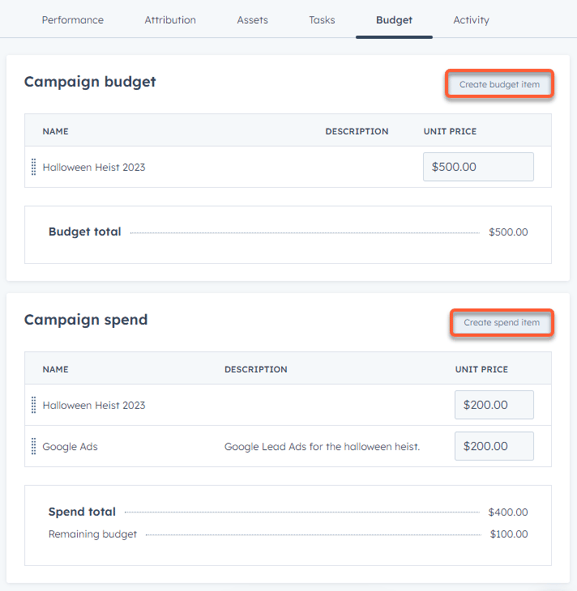
- Im rechten Bereich konfigurieren Sie Ihre Artikeldetails:
- Name: Geben Sie den Namen Ihres Artikels ein.
- Beschreibung: Geben Sie eine Beschreibung für Ihren Artikel ein.
- Stückpreis: Geben Sie den Stückpreis für Ihren Artikel ein. Standardmäßig wird dies in der Währung Ihrer Kampagne eingestellt.
- Klicken Sie nach dem Einrichten Ihres Elements auf Speichern oder Speichern und ein weiteres hinzufügen.
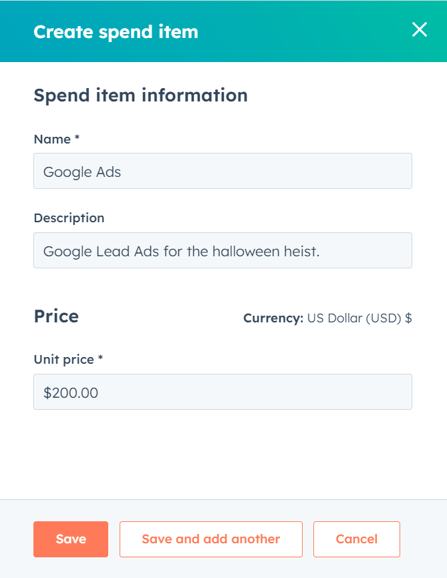
Verwaltung bestehender Kampagnenbudgets oder Ausgabenposten für Kampagnen
Zur weiteren Verwaltung Ihrer vorhandenen Artikel:- Um Ihre Kampagnenausgaben oder Kampagnenbudgets neu anzuordnen, klicken Sie in jedem Abschnitt auf das Element und ziehen Sie es, um es neu anzuordnen.
- Um die Details eines Artikels zu bearbeiten, klicken Sie auf Aktion und wählen dann Bearbeiten.
- Um ein Element zu löschen, klicken Sie auf Aktion, und wählen Sie dann Löschen.
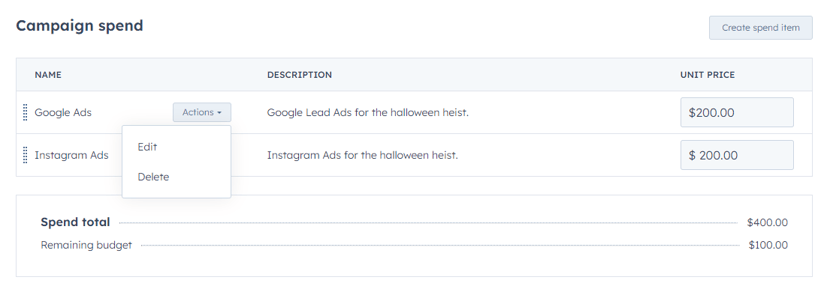
Campaigns
Vielen Dank, dass Sie Ihr Feedback mit uns geteilt haben.
Dieses Formular wird nur verwendet, um Feedback zur Dokumentation zu sammeln. Erfahren Sie, wie Sie Hilfe bei Fragen zu HubSpot erhalten können.
